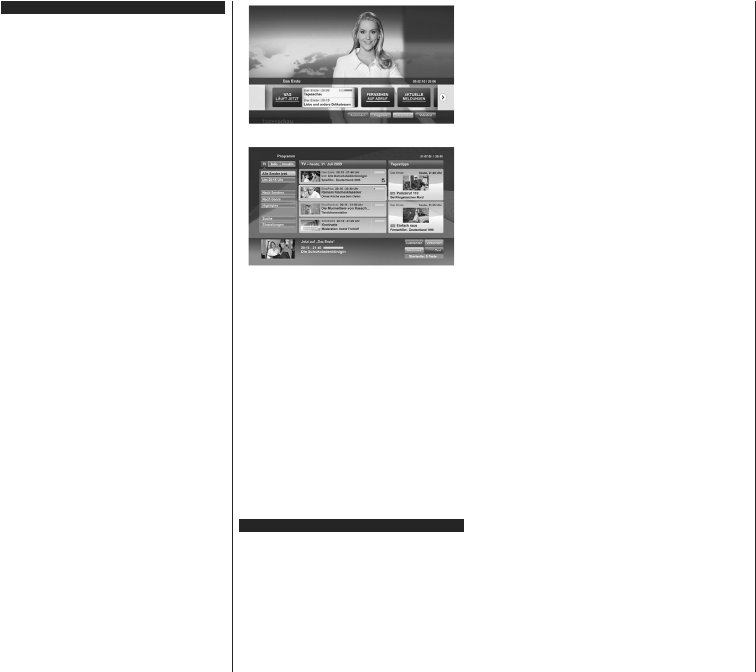Magyar - 37 -
+%%79UHQGV]HU
HbbTV (Hybrid Broadcast Broadband – Kevert
szélessávú sugárzású TV) egy olyan új ipari szabvány
amely egyesíti a sugárzott TV szolgáltatásokat a széles
ViYRQWRYiEEtWRWWV]ROJiOWDWiVRNNDO
a felhasználó számára a kizárólagosan internetes
szolgáltatások igénybe vételét, a csatlakoztatott TV
pV
közé tartoznak a hagyományos tévécsatornák, catch-
up szolgáltatások, video-on-demand, elektronikus
SURJUDPI]HW
szavazás, játékok, közösségi hálózatok és más
multimédia alkalmazások.
$ DONDOPD]iVRN RO\DQ FVDWRUQiNRQ pUKHWĘN
el, amelyeken a szolgáltató ezt a jelet továbbítja
(jelenleg az
Hbb TV alkalmazásokat).
DONDOPD]iVRNDW ÄDXWRVWDUW´NpQW MHOHQtWL PHJ PLYHO
ezek a platformról automatikusan elindulnak.
autostart alkalmazások általában egy kis piros gombbal
jelennek meg, amely jelzi a felhasználó számára, hogy
ezén a csatornán egy HbbTV alkalmazás található.
alkalmazás oldala a piros gomb lenyomásával nyitható
meg. Miután az oldal megnyílott, a felhasználó a piros
gomb újból lenyomásával térhet vissza.
válthat a piros gomb ikon mód és az alkalmazás
teljes UI módja között, a piros gomb lenyomásával.
0HJMHJ\]HQGĘ
D]
lehet.
Ha a felhasználó egy másik csatornára kapcsol,
miközben egy HbbTV alkalmazás aktív (vagy a piros
JRPE
következhet be.
Az alkalmazás folyamatosan fut tovább.
Az alkalmazás leállítható.
Az alkalmazás leállhat, és más piros gombos
autostart alkalmazás indulhat el.
$
pV I|OGL WHKHWL
PLQGNHWWĘW YDJ\ HJ\HW D N|]ON +D SODWIRUP
QHP UHQGHONH]LN PĦN|GĘ V]pOHVViY~ NDSFVRODWWDO
a platform az alkalmazásokat a földi sugárzáson
NHUHV]WOLVWHUMHV]WKHWL
A
alkalmazásokra vannak belinkelve. Egy lenti példa
mutatja.
csatolt linkek segítségével.
biztosítani kell a kilépést. Erre általában az Kilépés
gomb használható.
A ábra: $ONDOPD]iVPHQViY
B ábra: HOHNWURQLNXV PĦVRU~MViJ DONDOPD]iV
sugárzott videó a bal alsó sarokban látható, és a 0
megnyomásával bezárható.
A
lehet vezérelni. Ha a HbbTV alkalmazás fut, a
távkapcsoló gombjai az alkalmazásokhoz vannak
rendelve. Például a számozott csatornaválasztás nem
PĦN|GLN D] RO\DQ WHOHWH[W DONDOPD]iVRQ DPHO\HQ
számok jelzik a teletext oldalakat.
HbbTV a platformról
Számos alkalmazás nyújt VOD (video on demand)
és catch-up TV szolgáltatásokat.
D OHMiWV]iV V]QHW iOOM HOĘUH pV
gombokkal vezérelheti az
Megjegyzés: (]W D IXQNFLyW EHNDSFVROKDWMD YDJ\
NLNDSFVROKDWMD D6HWWLQJV!6\VWHP PHQEHQ D More
PHQEĘO PRGHOOMpWĘO pV D NLYiODV]WRWW RUV]iJWyO
IJJĘHQ H]HN IXQNFLyN D] HOVĘ WHOHStWpV VRUiQ QHP D
%HiOOtWiVRN!5HQGV]HU!7RYiEE WDOiOKDWyN
KDQHPD%HiOOtWiVRN!5HQGV]HU!$GDWYpGHOPL
PHQEHQ
Smart Center
A
és
D WHOHIRQQDO N|QQ\HQ PHJWHNLQWKHWL D NHGYHQF
PĦVRUDLW D VPDUW 79UĘO D
saját alkalmazásait, használhatja a saját táblagépét
távirányítóként a TV
Megjegyzés: $] KDV]QiOQL H]HQ DONDOPD]iV
|VV]HVIXQNFLyMiWD]D79NpV]OpNWXODMGRQViJDLWyOIJJ
(OVĘ/pSpVHN
Az internet alapú funkció használatához a modemet/
routert csatlakoztatni kell az internetre.
Magyar - 38 -
)21726(OOHQĘUL]]H
HV]N|]XJ\DQDKKR]DKiOy]DWKR]FVDWODNR]]RQ
AAudio és Video
megosztás opciót engedélyezni kell (ha van). Nyomja
meg a Menü gombot a távirányítón, válassza a
Beállítások>Rendszer>T pV
meg az OK gombot. Jelölje meg az AV -t, és
módosítsa a beállítást Engedélyezve opcióra.
NpV]OpN
eszközzel.
TSmart Center alkalmazást a mobil
eszközre.
Indítsa el a Smart Center alkalmazást. Ha az összes
FVDWODNR]iV PHJIHOHOĘHQ YDQ NRQILJXUiOYD DNNRU D
79
WpYpNpV]OpNQHYH
egy kicsit, majd érintse meg a Frissítés ZLGJHWHW
9iODVV]DNLD79
0RELOHV]N|]|NNLMHO]ĘMH
$
IOHNHW
Indítás után az alkalmazás letölti az aktuális
FVDWRUQDOLVWiWD79
A CSA HOVĘ PĦVRUDL
OHW|OWpVUH PHJMHOHQtWpVUH
csatornalistájáról.
lehet. Nyomja le és tartsa lenyomva a csatorna
miniatúrát. Megjelenik egy csatornalista és Ön
kiválaszthatja a cserélni kívánt csatornát.
TV Megtekintheti a tartalmat a TV
NHUHV]WO (EEHQ D PyGEDQ QDYLJiOKDW D
letöltött csatornalistában.
megtekintheti a részleteket tartalmazó oldalakat.
FEL Ebben az ablakban megtekintheti az
DNWtY
W|UOpVpKH] HJ\V]HUĦHQ FVDN Q\RPMD OH D
VRUEDQOpYĘW|UOpVV]LPEyOXPRW
EPG ((OHNWURQLNXVPĦVRU~MViJ ): Ebben az ablakban
megtekintheti a kiválasztott csatornalisták tervezett
adásait.
kattintva navigálhat is a csatornák között.
LQIRUPiFLyN
PLQĘVpJpWĘOIJJĘHQLGĘEHWHOKHW
Megjegyzés: $
LQWHUQHWNDSFVRODWUD
BEÁLLÍTÁSOK: Konfigurálja az alkalmazást az
LJpQ\HLQHNPHJIHOHOĘHQ0yGRVtWKDWMD
$XWRORFN(J\
XWiQD]
Az alapértelmezett beállítás kikapcsolt, mely azt
MHOHQWLKRJ\DNLMHO]ĘPLQGLJEHYDQNDSFVROYD
$XWRHQJHGpO\H]]H)ROORZ0H79$
funkció (ha van) automatikusan elindul, amikor ez
a beállítás be van kapcsolva.
beállítás kikapcsolt.
Automatikus TV csatlakozás: Ha be van kapcsolva,
a mobil eszköz automatikusan csatlakozik az
XWROMiUD
D79
$ ,26EDQ Megjeleníti
D] DNWXiOLVDQ FVDWODNR]WDWRWW 79NpV]OpNHW
/HQ\RPKDWMD H]W HEEHQ D EHiOOtWiVEDQ D
NHUHVpV´ NLMHO]Ę HOpUpVpKH] KD HJ\ PiVLN
NpV]OpNHWNtYiQPHJDGQL
Egyéni csatorna lista szerkesztése: Ezen beállítás
segítségével megjelenítheti a csatornalistáját.
Válassza ki a csatorna lista forrását Kiválaszthatja
az alkalmazásban használatos csatornalista forrást.
$]RSFLyN
DNWLYiOKDWMDDÄ5HPHPEHU
választásomra) opciót a kiválasztott csatornalista
forrás folyamatos beállításához. Ebben az esetben,
ha a kiválasztott forrás rendelkezésre áll, akkor ez
NHUOKDV]QiODWUDD]DONDOPD]iVEDQ
V Megjeleníti az alkalmazás aktuális
verzióját.
Részletek oldal
A
PĦVRUW$
MXWKDW D NLYiODV]WRWW PĦVRUUDO NDSFVRODWEDQ (]HQ
D] ROGDORQ D Ä5pV]OHWHN´ Ä&DVW&UHZ´ pV
ablakok találhatók.
RÉSZLETEK: Ez az ablak összefoglalja és információt
Q\~MW
)DFHERRN pV KLYDWNR]iVRN LV
találhatók.
ALKOTÓK:0HJMHOHQtWL
összes személyt.
VIDEÓK: PĦVRUUDO NDSFVRODWEDQ
Y
Megjegyzés:%L]RQ\RVIXQNFLyN
LQWHUQHWNDSFVRODWUD
FollowMe TV funkció (ha van)
1\RPMD PHJ D NLMHO]Ę EDO DOVy OpYĘ
FOLLOW ME TV D FollowMe funkció
megjelenítésének módosításához.
Nyomja meg a lejátszás ikont a TV tartalmának a mobil
eszközön való megjelenítésének elindításához.
áll rendelkezésre, ha az eszköz a router hatókörében
található.
Tükör mód
$
HQJHGpO\H]YH WHV]L HJ\ EiUPLO\HQ
PiV
származó tartalom lejátszását.
0HJMHJ\]pVHN